Nous vous avons déjà présenté comment installer le système domotique libre Home Assistant sur un Raspberry Pi, support de choix pour cette solution domotique. Lors de ce premier guide, nous avions utilisé Balena Etcher, un logiciel bien connu pour les habitués du Raspberry Pi, très complet et utile pour manipuler les images du nano ordinateur.
Lire aussi
Comment installer Home Assistant 2024 sur Raspberry Pi
guide mis à jour le 02 janvier 2024 Home Assistant est un système domotique libre et alternatif, tout comme Jeedom ou encore Domoticz. Lui aussi est supporté par le Raspberry Pi. Nous allons donc voir dans ce nouveau guide comment…
Depuis la fondation Raspberry Pi a mis au point son propre logiciel dédié à la préparation des cartes SD et disque SSD à destination du Raspberry Pi. Nous vous avons déjà parlé à de nombreuses reprises de Raspberry Pi Imager, un logiciel officiel et surtout bien fait, qui gagne en fonctionnalités à chaque nouvelle mise à jour. Nous nous devions donc de vous expliquer comment installer Home Assistant sur votre Framboise avec Raspberry Pi Imager, sans avoir besoin de télécharger Balena Etcher si vous avez pris l’habitude d’utiliser ce nouveau programme officiel de la fondation.
Avant de commencer, il faudra télécharger l’image de Home Assistant à installer sur la carte mémoire, ou le disque SSD. Il faut donc faire un choix entre les différentes versions disponibles. Ce choix se fera en fonction de la version du Rpi que vous possédez et de l’architecture.
+ Dans le cas d’un Raspberry Pi 4 64 bit, choisissez cette version :
https://github.com/home-assistant/operating-system/releases/download/8.5/haos_rpi4-64-8.5.img.xz
+ Dans le cas d’un Raspberry Pi 4 32 bit, choisissez cette version :
https://github.com/home-assistant/operating-system/releases/download/8.5/haos_rpi4-8.5.img.xz
+ Dans le cas d’un Raspberry Pi 3 64 bit, choisissez cette version :
https://github.com/home-assistant/operating-system/releases/download/8.5/haos_rpi3-64-8.5.img.xz
+ Dans le cas d’un Raspberry Pi 3, 2 ou antérieur (32 bit), choisissez cette version :
https://github.com/home-assistant/operating-system/releases/download/8.5/haos_rpi3-8.5.img.xz
La procédure de préparation de la carte SD ou du disque SSD
- Lancez à présent le programme Rasperry Pi Imager.
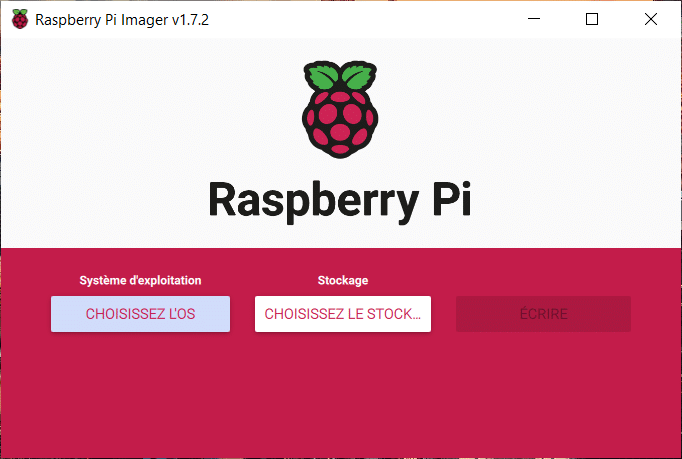
2. Cliquez sur choisissez l’OS, puis Utiliser Image personnalisée. Vous devrez alors parcourir le disque dur pour pointer vers l’image téléchargée juste avant.
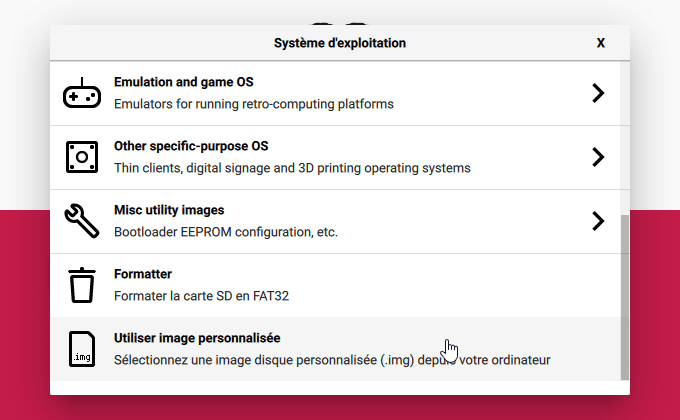
3. Il faut à présent sélectionner le support d’installation. Cela peut être une carte SD ou un disque SSD (préférable).
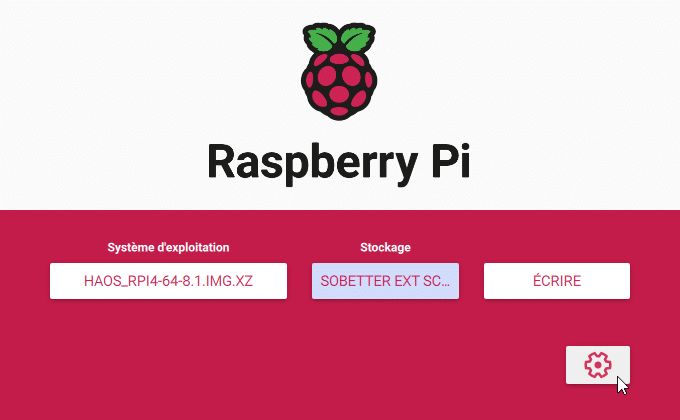
4. Utilisez ensuite le bouton en bas à droite qui représente une roue crantée pour définir le compte et le mot de passe pour l’accès SSH.
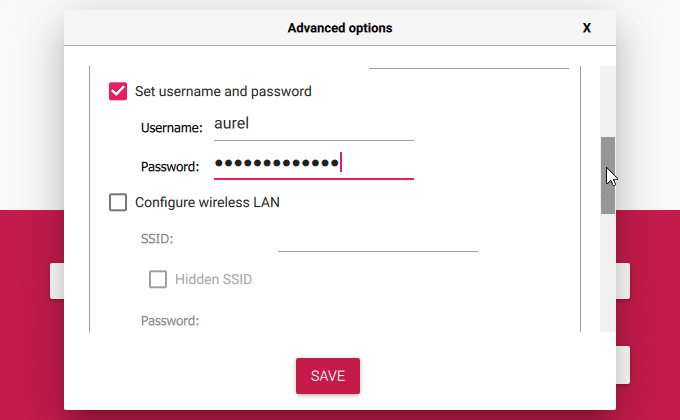
5. Enfin, lancez l’écriture.
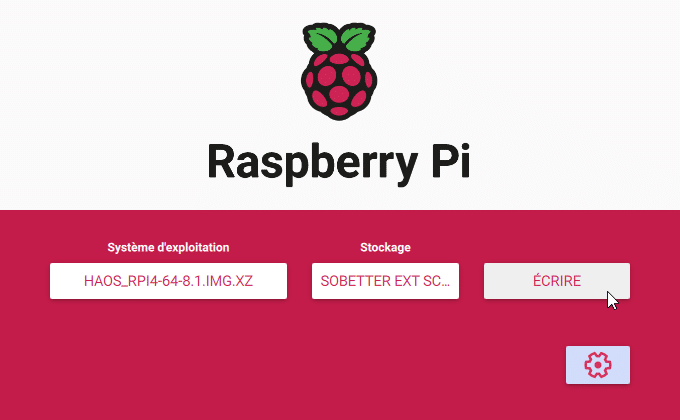
6. Patientez le temps de la copie de l’image de Home Assistant sur le support d’installation.
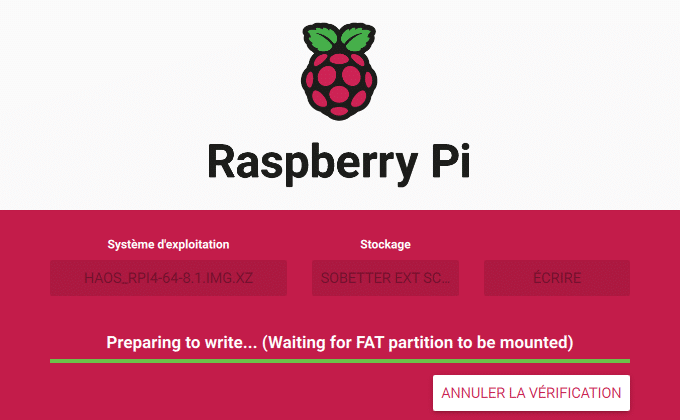
7. C’est terminé, il ne reste plus qu’à connecter votre Raspberry Pi au réseau et le démarrer.
8. Utilisez ensuite l’application mobile Net Analyzer pour trouver facilement l’adresse IP de votre nouveau système domotique, puis saisissez cette IP dans la barre d’adresse d’un navigateur sans oublier le port 8123 à la fin.

9. Vous apercevez alors le système domotique dans sa phase de finalisation d’installation. Vous n’avez plus qu’à patienter quelques minutes.
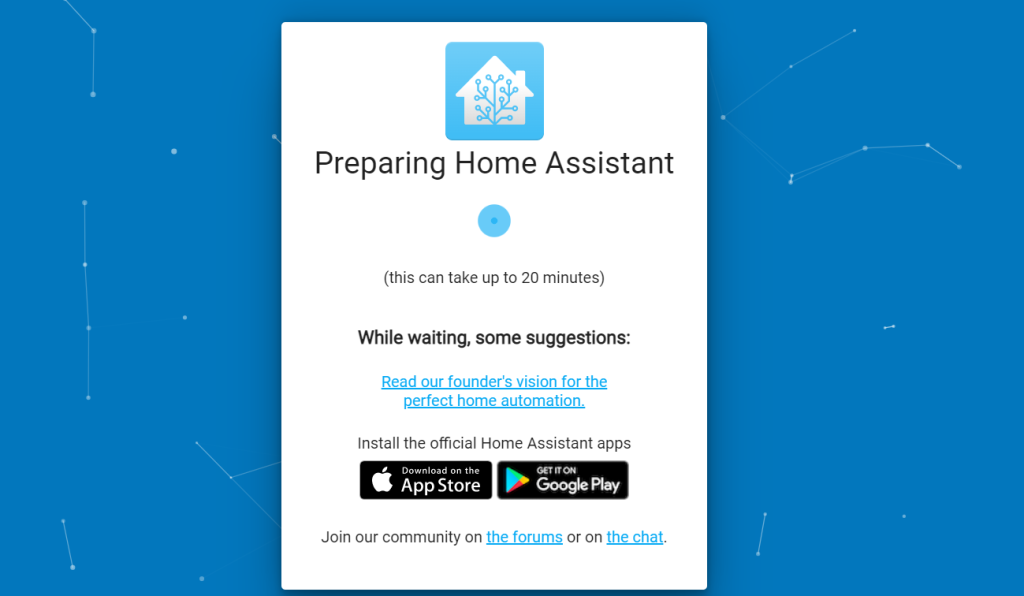
C’est terminé ! A vous la domotique gratuite, performante et sans limite avec Home Assistant !
Et après l’installation de Home Assistant ?
Une fois l’installation terminée, je vous invite à consulter notre rubrique Home Assistant pour suivre les différents guides permettant de configurer le système domotique.
Comment créer un historique des notifications Home Assistant simplement
Les notifications Home Assistant, c’est super pratique. Que ce soit en Push via l’application mobile, via des services de notification annexes comme Pushover, Telegram ou encore la notification par mail. Personnellement, j’utilise plusieurs canaux pour me notifier. Selon le type…
Intégrez Gemini dans vos automatisations Home Assistant et recevez des notifications riches et précises
L’IA fait de plus en plus partie du monde de la smarthome, la domotique Home Assistant ne cesse d’intégrer les LLM pour de plus en plus d’intelligence et de simplicité d’usage. Un cas d’usage simple et pourtant très pratique que…
Migration des périphériques Z-Wave vers l’antenne Z-Wave LR Home Assistant Connect ZWA-2
Courant août, Nabu Casa a créé la surprise en dévoilant son antenne Z-Wave LR révolutionnaire. Un nouveau matériel made in Home Assistant qui vient relancer l’intérêt pour le protocole domotique Z-Wave avec des capacités exceptionnelles par rapport au reste du…
Piloter les entités de la domotique Home Assistant simplement depuis la voiture avec Carplay
L’année dernière, l’application mobile iOS Home Assistant Companion s’ouvrait à Apple CarPlay pour piloter la domotique depuis l’infotainment, le fameux écran multimédia de la voiture qui permet toujours plus de choses au travers de CarPlay. Dans un premier temps, la…
Domotique Home Assistant et logement AirBnB, simplifiez la gestion de votre location à distance
La domotique ou la maison connectée plus généralement se sont largement démocratisées. Présente dans maintenant beaucoup de logements, que ce soit à petite ou grande échelle, la domotique ne fait plus peur, elle n’intrigue plus, au contraire elle rend bien…
Tado AC et la domotique Home Assistant, une solution intelligente contre la canicule
Les fortes chaleurs que nous subissons actuellement, toujours plus précoces et intenses, sont difficiles pour nos organismes. Bien que je ne sois pas adepte de la climatisation et que je préfère le refroidissement passif de la maison avec les gestes…





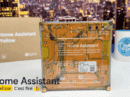






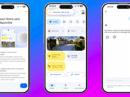













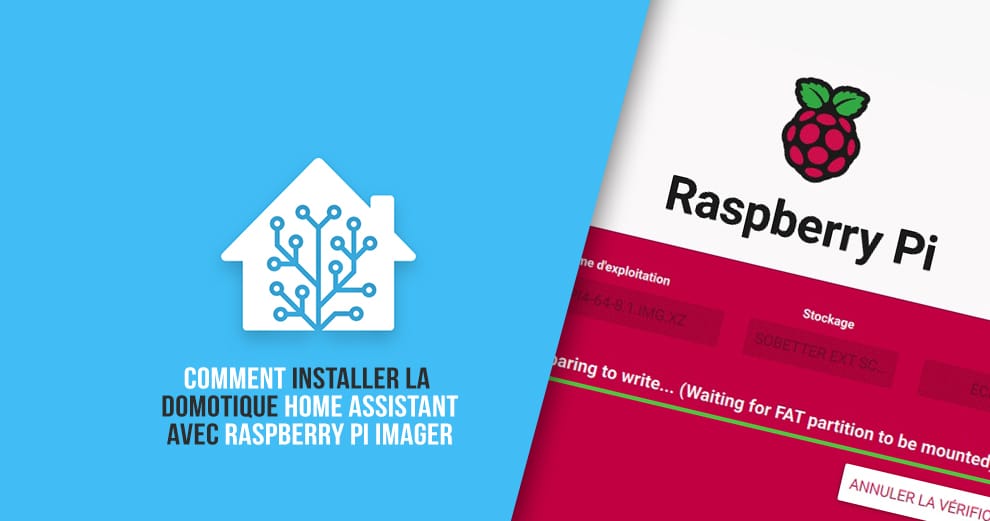

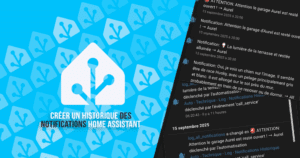
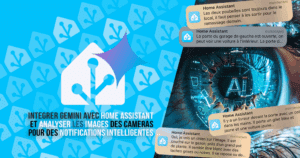
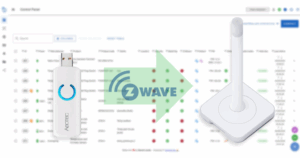

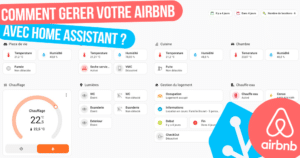
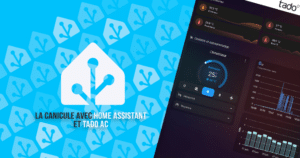










Bonjour,
après avoir installé l’os sur le disque de mon rasperry pi 4 (par raspberry pi imager car balena ça ne fonctionne pas), je ne vois pas mon raspberry sur le réseau.
J’ai essayé plusieurs fois, appuyé sur la touche WPS de ma box orange, rien n’y fait, je ne le vois ni sur net analyzer, ni sur mon panneau de config orange…
J’ai bien vérifé les options de pi imager, et mon wifi est bien renseigné pourtant…
J’ai testé par ethernet, là je le vois bien sur le réseau, homeassistant se lance bien, je peux créer un compte, mais ensuite rien ne marche (mise à jour, config, etc…)
HELP!
Merci
Arnaud
Bonjour,
alors premièrement, bien que ce soit possible, je ne recommande pas l’utilisation du WiFi mais plutôt du câble pour ce genre d’usage. Il faut assurer une connectivité stable et fiable au serveur domotique.
Si le rpi est vu en câble mais que la configuration ne passe pas bien, il doit y avoir un souci à l’installation, il est preferable de recommencer.
Bonjour,
merci pour ta réponse. J’ai réessayé avec la dernière version (https://github.com/home-assistant/operating-system/releases/download/11.4/haos_rpi4-64-11.4.img.xz) et ça fonctionne.